在wps excel中进行超链接的添加,是我们平常会经常使用的一个操作方式,我们可以为图片添加超链接,也可以为文本内容添加超链接,或者直接将我们电脑中的文件设置为超链接显示在单元格中,但是目前有的小伙伴还不知道如何将文本内容设置为超链接,其实当你在单元格中输入了文字内容之后,你可以直接将该文字内容单元格进行右键点击设置超链接就好了,你可以设置链接网页,也可以链接到我们的本地文件夹任何一个文档中,下方是关于如何使用WPS Excel给文本添加超链接的具体操作方法,如果你需要的情况下可以看看方法教程,希望对大家有所帮助。
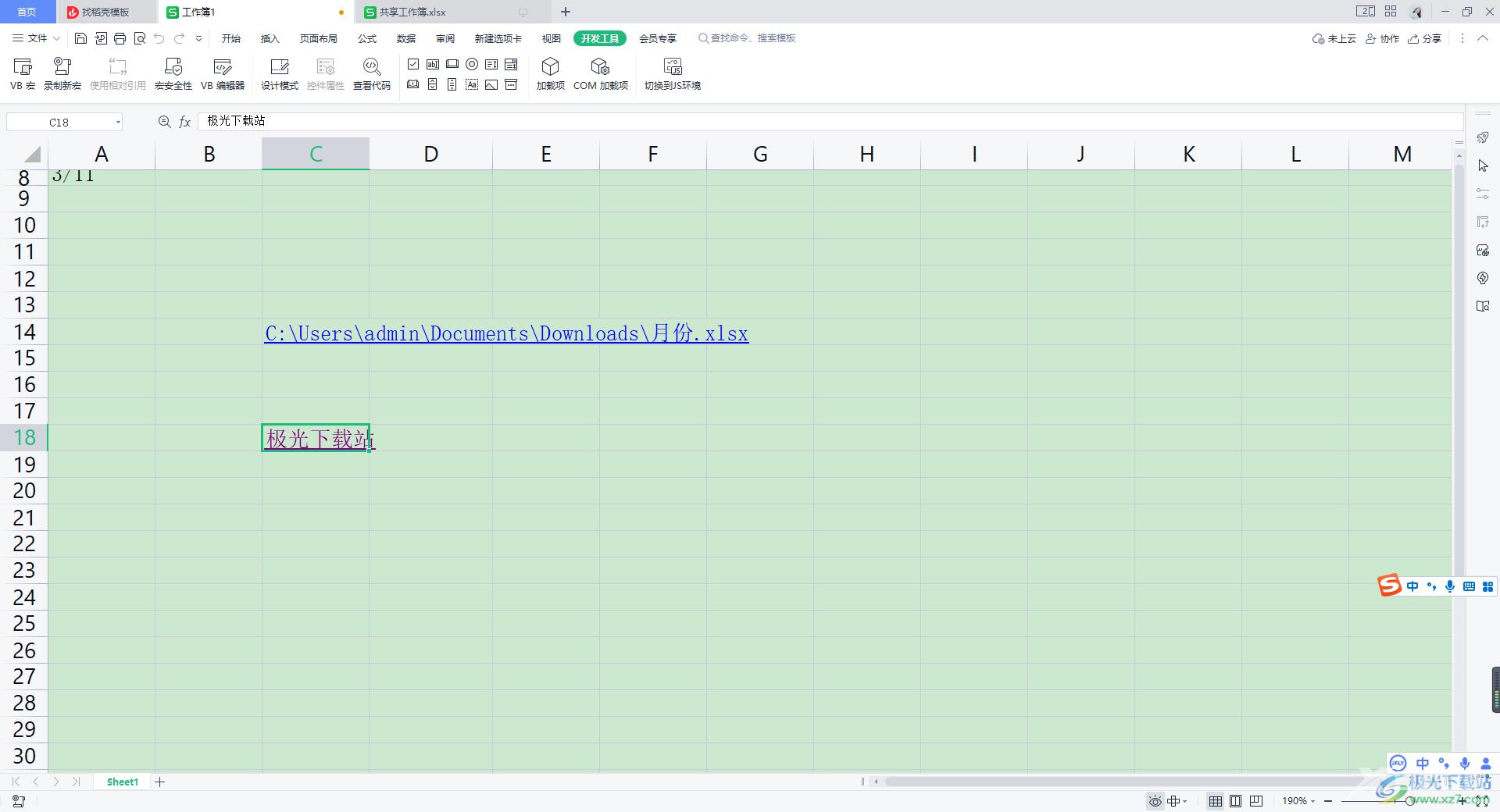
方法步骤
1.首先我们将WPS Excel点击打开,进入到表格的编辑页面中,我们在表格中进行文字内容的添加,之后将该单元格进行右键点击选择【超链接】选项。
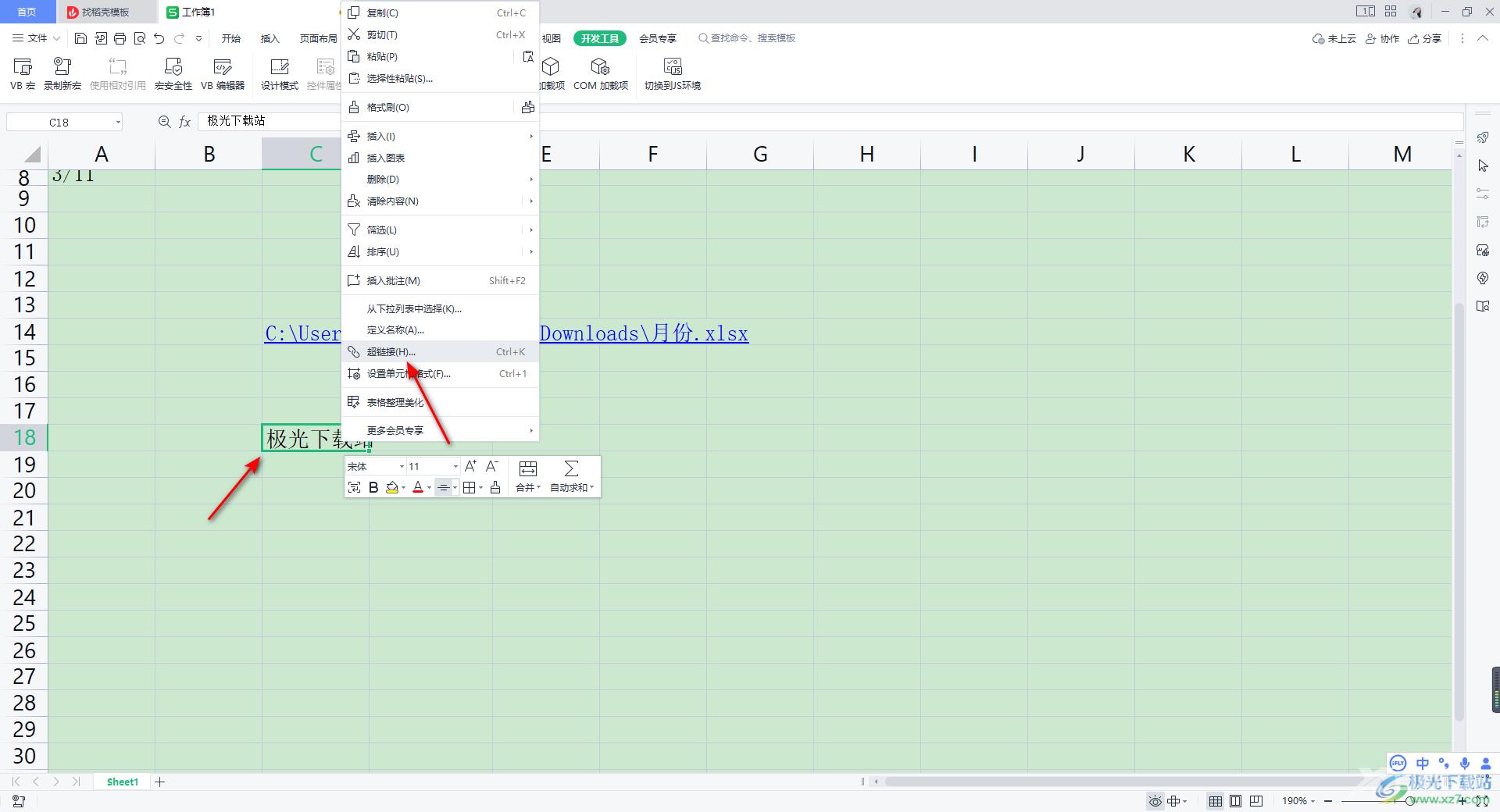
2.进入到页面之后,我们在打开的窗口中,你可以选择自己想要链接的内容,你可以选择网页进行链接,或者是选择自己本地中的文件进行链接,比如我们选择本地中的文档进行链接,之后点击确定按钮。
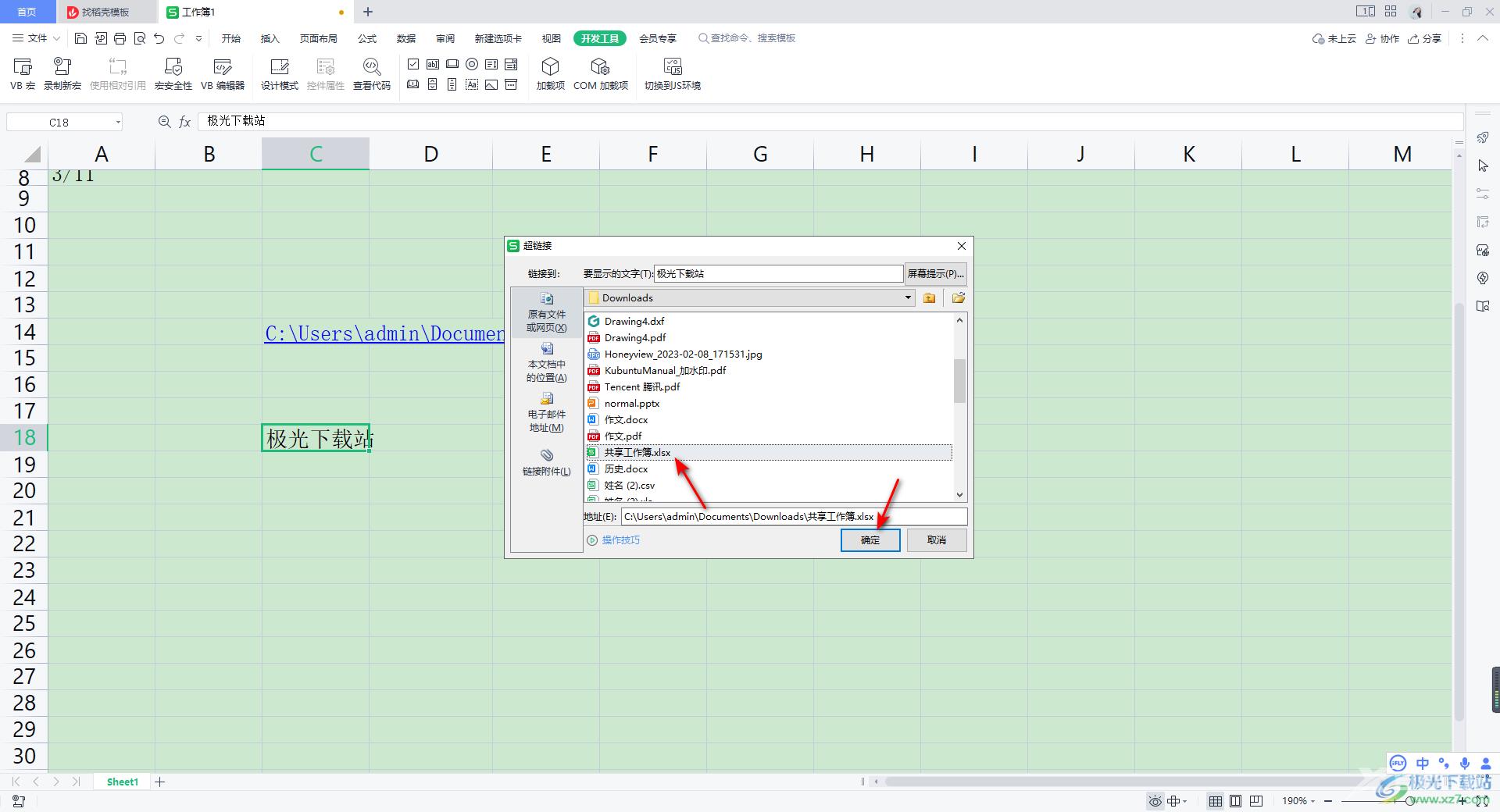
3.完成之后,返回到表格的编辑页面中,你可以看到我们的单元格中的内容已经变成了蓝色颜色显示的了。
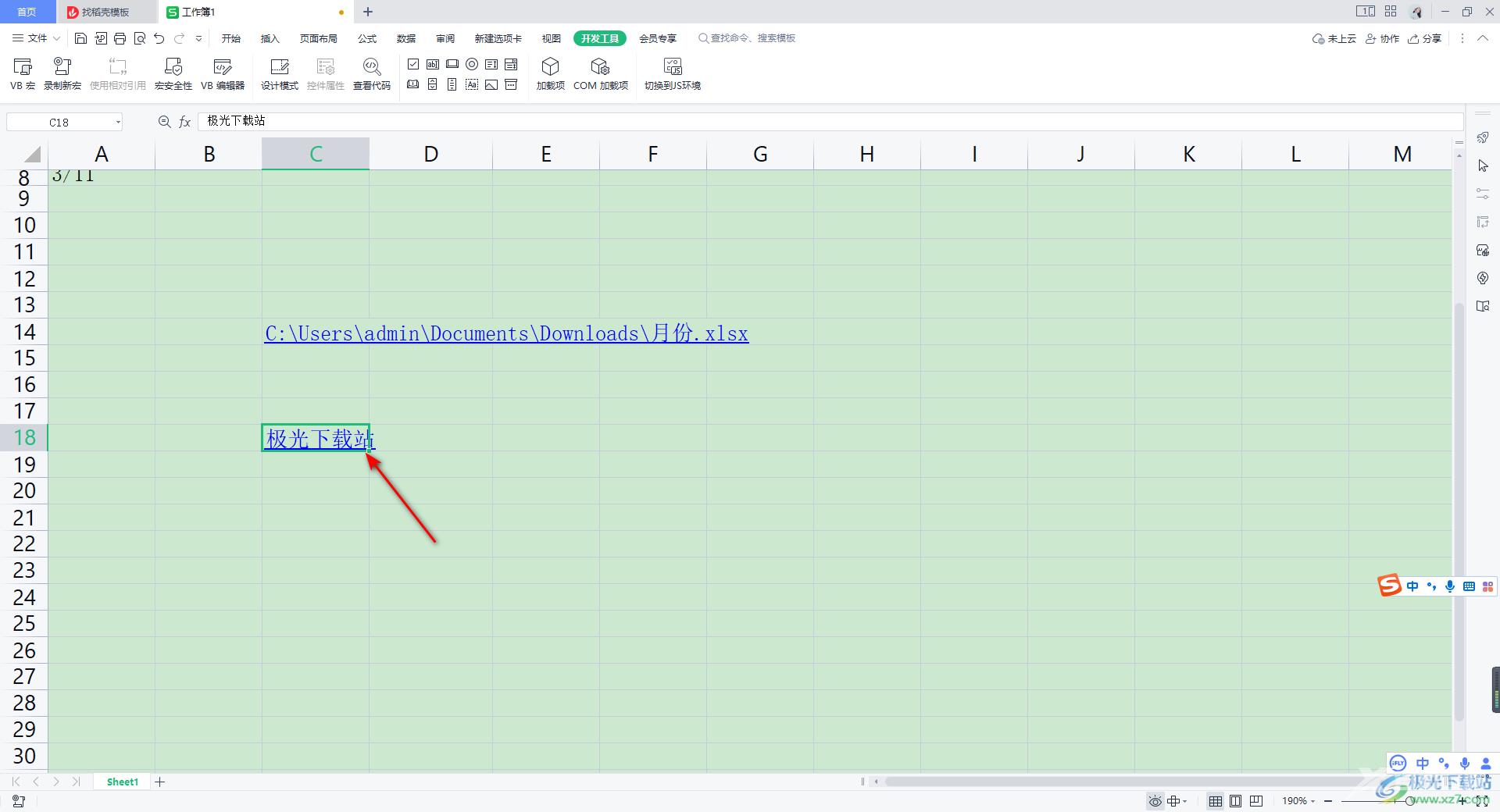
4.这时你可以将该单元格进行鼠标左键点击,那么就会打开我们链接的文件内容,你同样可以在该页面中进行内容数据的修改和编辑。
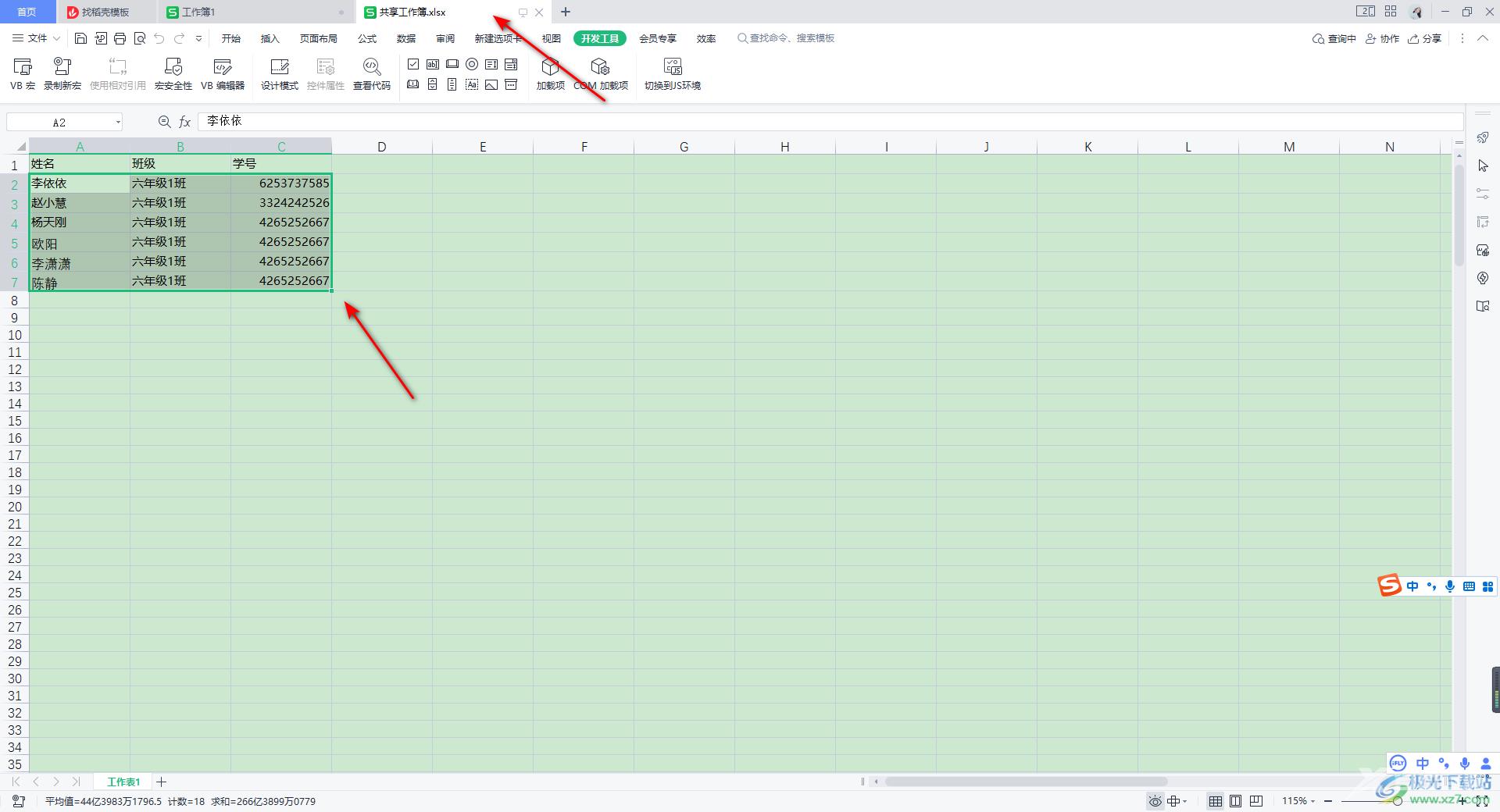
5.此外,如果你是直接给单元格进行链接的话,那么直接将空白单元格选中,进行右键点击之后选择看【超链接】选项,在打开的窗口中同样是可以进行网页链接或者是本地文件进行链接,之后点击确定按钮。
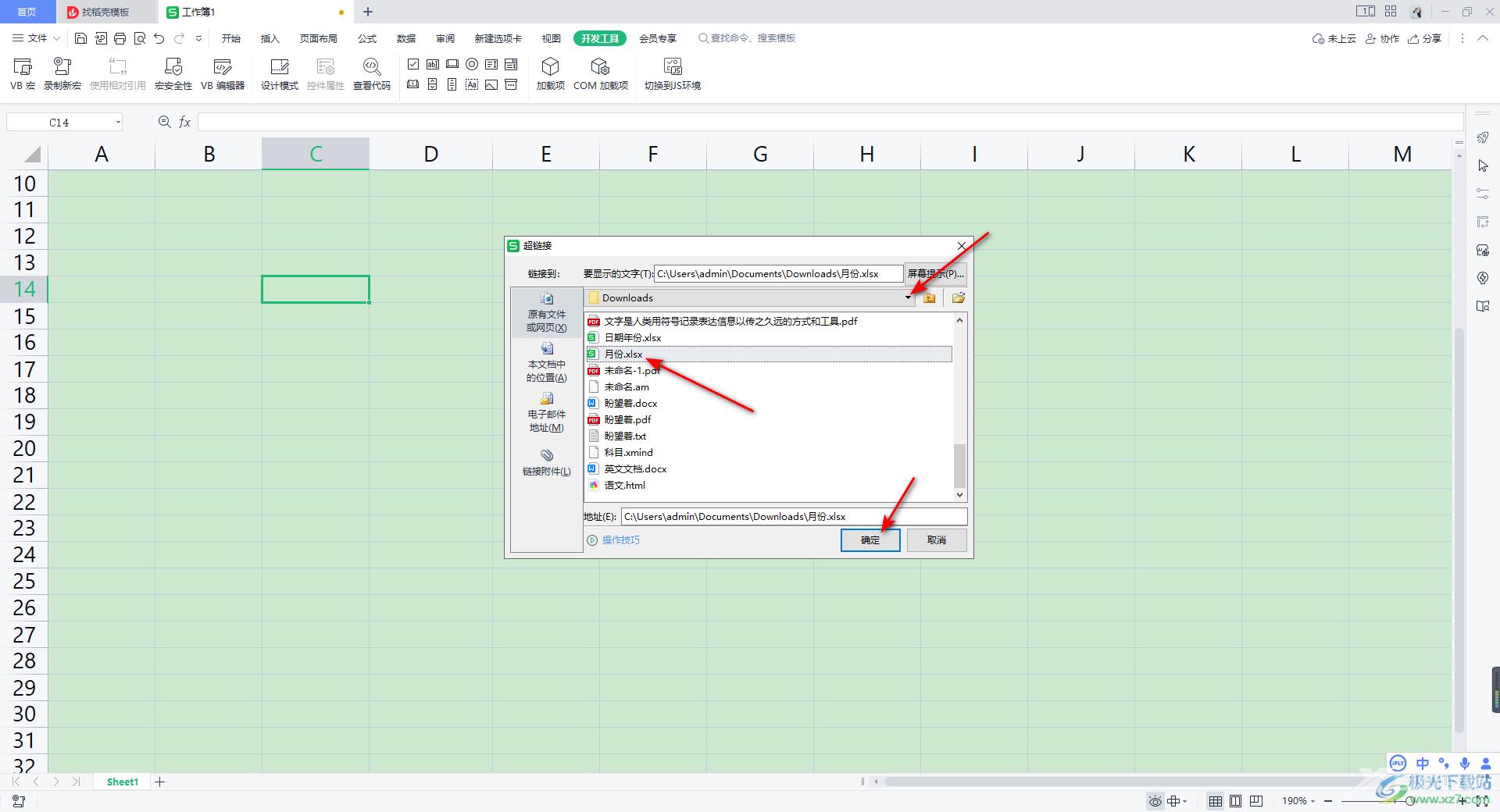
6.那么这时就会在页面上出现一个你链接的文件地址,点击该地址同样可以打开文件内容进行查看。
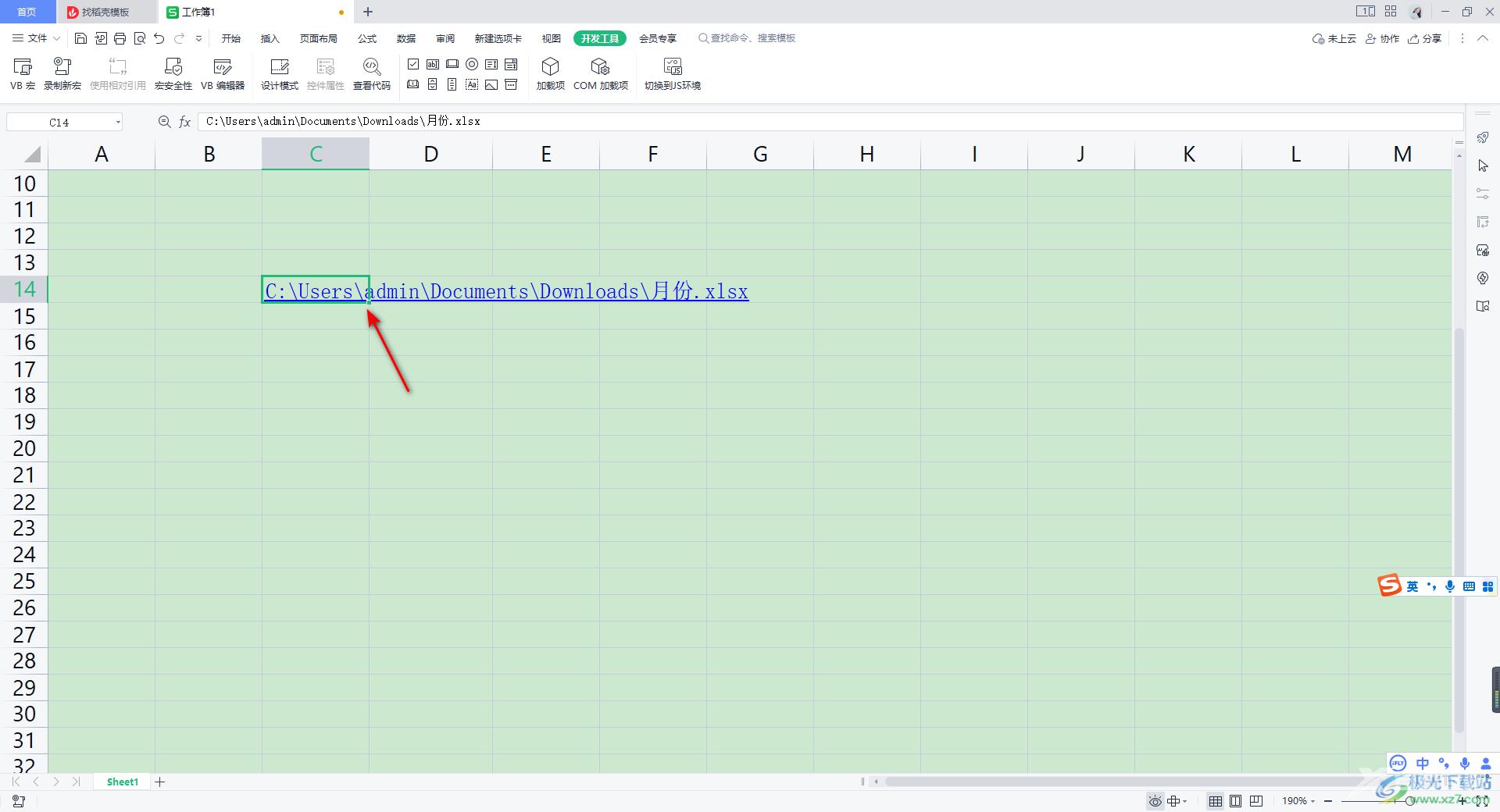
以上就是关于如何使用WPS Excel给文本进行添加超链接的具体操作方法,当你在使用WPS进行Excel表格数据的设置时,需要在单元格中进行文本内容的编辑,如果有必要的情况下,给一些文本进行添加超链接可以方便自己进行数据的补充说明和管理,感兴趣的话可以操作试试。
